Como criar usuário para credenciamento em um evento
Como organizador de eventos, a agilidade e a organização no credenciamento são essenciais para a primeira impressão dos seus participantes. A Guru oferece uma solução robusta para gerenciar o acesso de forma eficiente, elevando a experiência do evento desde o primeiro contato.
Na Guru, você pode cadastrar um usuário especificamente para o credenciamento, garantindo que as equipes responsáveis tenham acesso ágil e estruturado às informações necessárias. Este recurso visa aprimorar a fluidez do processo de entrada e contribuir para uma experiência positiva aos participantes, refletindo a seriedade e organização do evento.
Como funciona
Você deverá criar uma função e ativar a permissão específica, e em seguida, criar o usuário e atribuir a função criada a ele. O usuário receberá um email com os dados de acesso, e poderá realizar o check-in dos participantes.
O usuário criado só terá acesso à permissão configurada na função.
Nessa página:
Criar funções
Criar usuário
O que fazer a seguir?
Criar funções
Nesta seção, você irá criar a função de credenciamento para associar o usuário na Guru. Ao criar a função, você deverá acessar a aba cadastro e ativar a permissão realizar credenciamento.
Etapas:
1 - Acesse o admin da Guru com seu usuário e senha.
2- No menu lateral, clique em Configurações, em seguida clique em Funções.
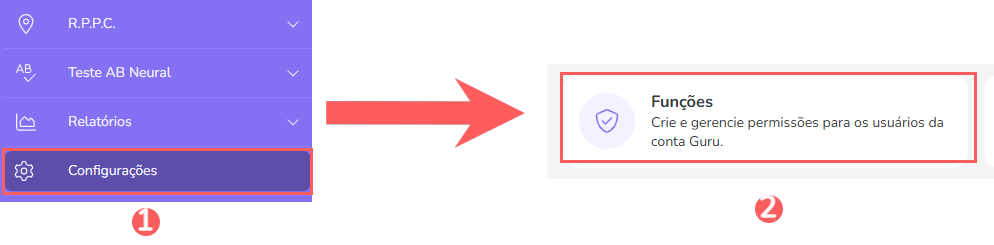
3 - Em Funções, clique em Adicionar Função.
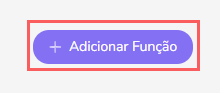
4 - Em Adicionar Função, informe:
Nome: o nome da função - exemplo acesso ao credenciamento.
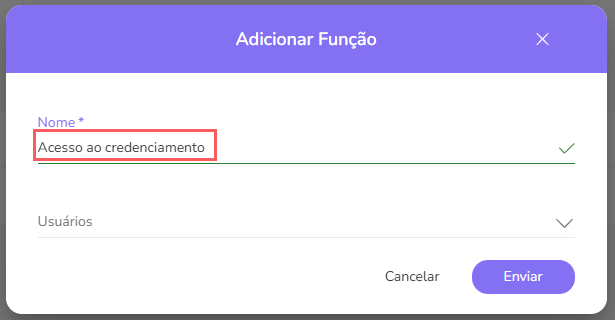
5 - Clique em Enviar.
6 - Uma tela será exibida com as funções para as permissões.
7 - Clique na aba Cadastros.
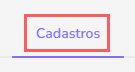
8 - Na listagem, ative a opção E-tickets, e em seguida, a permissão Realizar Credenciamento.
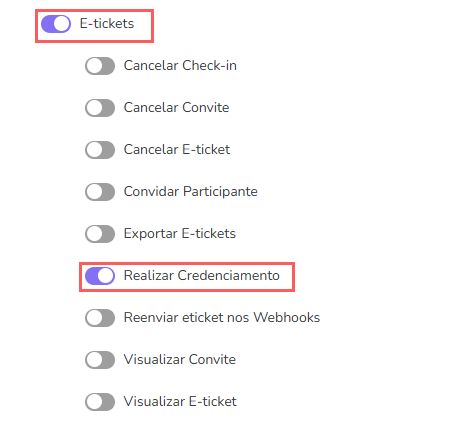
9 - Clique em Enviar.
Criar usuário
Nesta seção, você irá adicionar o usuário para associar a função criada anteriormente na Guru.
Etapas:
1 - Acesse o admin da Guru com seu usuário e senha.
2- No menu lateral, clique em Configurações, em seguida clique em Usuários.
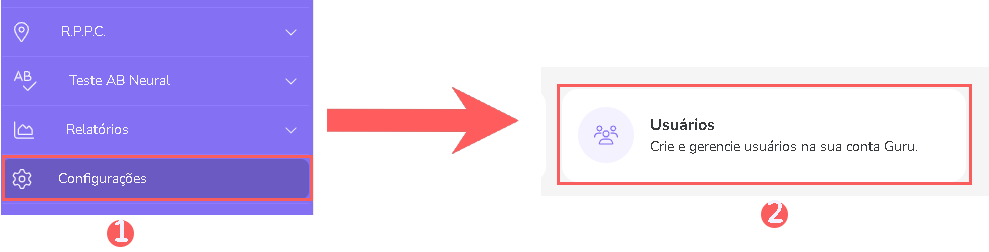
3 - Em Usuários, clique em Adicionar Usuários.
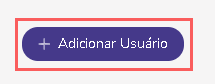
4 - Em Adicionar Usuário, informe:
Nome do usuário: o nome do usuário;
Email do usuário: o email do usuário que deseja adicionar;
Senha: a senha para seu usuário;
Confirmar senha: confirme a senha para seu usuário;
Administrador: mude o botão para a posição desligado;
Funções: selecione a função criada para o usuário do credenciamento.
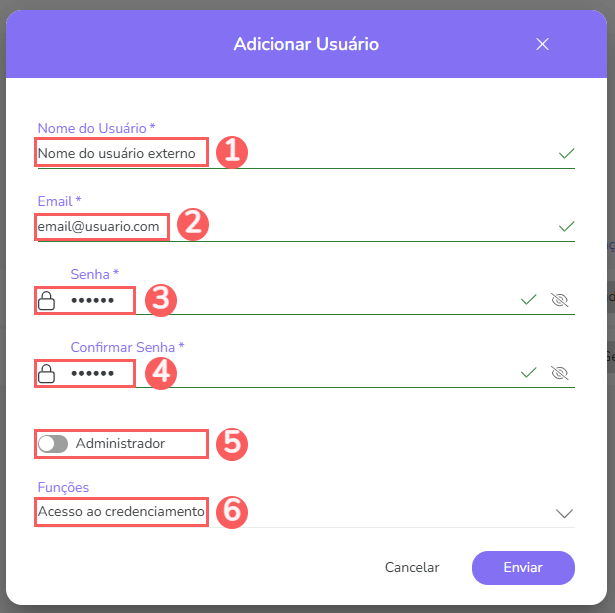

5 - Clique em Enviar.
O que fazer a seguir?
Em seguida, o usuário criado receberá um email com os dados de acesso para o admin da Guru. O usuário acessará apenas o que foi configurado (permissão) na função criada.
A partir do acesso, o usuário criado poderá realizar o credenciamento dos participantes do evento.
Como realizar o Check-in de Participantes
Você pode realizar o check-in dos participantes através do modo de credenciamento, por meio da leitura de um QR code ou manualmente.
O credenciamento tem que ser realizado pelo navegador quando acessado pelo celular.
Consulte:
Como fazer o Check-in de Participantes
